

Por Adela D. Louie, Última atualização: April 12, 2022
Adoramos manter coisas, memórias e também arquivos importantes em nossos dispositivos. Devido a isso, a capacidade ou armazenamento de nossos telefones não pode acompanhar. Aqui, responderemos à pergunta: “meu iPhone diz que não tenho armazenamento, mas apaguei tudo?” Esta é uma maneira que as pessoas fazem como forma de corrigi-lo; eles procuram maneiras de excluir tudo. Mas mesmo que você tenha apagou tudo do seu iPad ou iPhone, você ainda receberá uma mensagem de erro informando que não tem espaço suficiente para armazenar outros arquivos.
Isso pode realmente ser tão irritante e frustrante, especialmente se você fez tudo em sua autoridade para resolver o problema. Neste post, conheceremos os métodos que podemos tentar para ver se agora podemos responder: “Meu iPhone diz que não tenho armazenamento, mas excluí tudo, o que devo fazer”?
Nota: O armazenamento pode permanecer cheio por vários motivos, e um dos motivos possíveis é que os dados excluídos não foram excluídos completamente ou há outro cache que você não sabe que existe no seu iPhone.
Nesse caso, se você não conseguir descobrir os motivos, tente FoneDog - Limpador de iPhone para liberar espaço no seu iPhone com simples cliques. Isto automaticamente verifica e limpa cache e dados desnecessários sem deixar rastros. Clique no botão de download abaixo para tentar!
Download grátis Download grátis
Parte 1. Quais são os métodos para corrigir o problema "Sem armazenamento, mas excluí tudo"?Parte 2. A maneira mais eficiente de corrigir o problema "Não há armazenamento suficiente, mesmo que você tenha excluído tudo"Parte 3. Para Resumir Tudo
Nesta primeira parte do artigo, listaremos todas as maneiras pelas quais você pode tentar encontrar a resposta para o nosso problema: “meu iPhone diz que não tenho armazenamento, mas excluí tudo”. Esta lista será útil se você estiver sob grande pressão para resolver o dilema e corrigir o problema.
Uma das correções básicas que você pode tentar é excluir seus backups antigos do iPhone. Se você é um usuário de iPhone de longa data, sabe muito bem que iCloud tem 5 GB de armazenamento de backup. E se você estiver conectado a uma conexão de Internet estável e tiver armazenamento de backup suficiente do iCloud, o iCloud fará backup automaticamente dos arquivos para você.
Isso significa que, se o seu iCloud não tiver armazenamento suficiente, chegará o momento em que você receberá uma mensagem de erro ou uma notificação dizendo que "Não há armazenamento suficiente no iPhone". A melhor coisa a fazer é evitar receber essa notificação seguindo estas etapas.
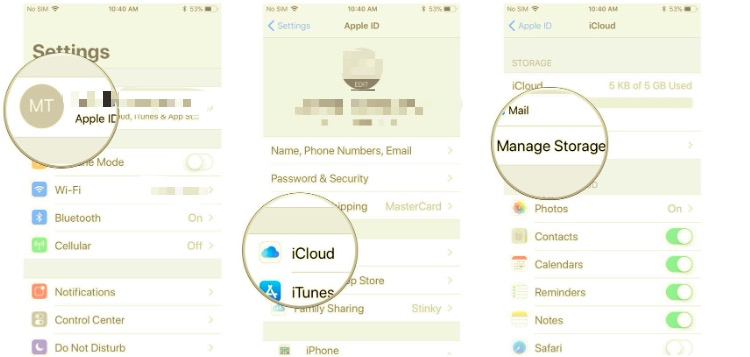
Se você é fã de tirar fotos, conhece o recurso do iPhone que é chamado de “Dinâmica de alto alcance” que oferece fotos de alta qualidade que você pode usar a qualquer momento. Isso significa que não há necessidade de você manter a outra versão da sua foto, que é a normal. Agora você pode desativar a opção “Manter a versão normal” no seu iPhone para ter muito armazenamento.
Para fazer isso, vá para “Configurações", então vá para "Fotos e câmera” e, em seguida, opte por manter a versão HDR de suas fotos. Esse método ajudará você a economizar espaço para liberar e usá-lo para fazer upload ou download de outros aplicativos ou arquivos necessários.
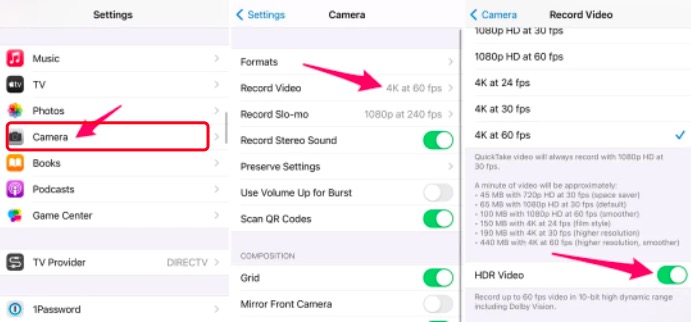
Uma das correções que você também pode tentar para liberar espaço para o seu dispositivo é interromper o serviço de biblioteca de fotos. Essa também é uma das maneiras mais fáceis de resolver o problema “meu iPhone diz que não tenho armazenamento, mas excluí tudo”. Para fazer isso, abra “Configurações”, e depois vá em “Fotos e Câmera”, e então você tem que desmarcar a opção por Biblioteca de fotografias iCloud.
Se você optou por usar esse método e possui o iOS 14 no seu dispositivo, lembre-se de que, mesmo que você tenha excluído as fotos do seu dispositivo, isso não significa que elas já tenham desaparecido do seu dispositivo também. Ainda está lá.
Isso pode explicar o motivo pelo qual você continua recebendo a notificação informando que seu dispositivo não tem espaço suficiente, embora você tenha excluiu todas as fotos do seu iPhone. Você precisa excluir manualmente os arquivos para garantir a limpeza dos arquivos. você precisa ir para "Fotos", e então "álbuns"E depois vá para"Recentemente excluído".
Para começar, você deve confirmar que seu iPhone não possui armazenamento suficiente. Em seguida, clique em “Configurações”, então prossiga para “Geral” e, por último, vá para “Armazenamento e iCloud” para ver o espaço disponível que você tem.
Caso você tenha apenas menos de 1 GB de armazenamento, há uma chance de você verificar qual aplicativo está consumindo muito do seu armazenamento clicando em “Gerenciar armazenamento”.
Este método também é um dos métodos mais sábios que você pode tentar. Para habilitar este recurso, vá para “Configurações”, depois clique no botão “Fotos” e procure a opção “Otimizar o armazenamento do iPhone”, você deve ter certeza de que integrou uma marca de seleção nele para ver se o ativou com êxito. Também existem opções para armazenamento adicional em sua conta do iCloud, chamadas de planos de armazenamento do iCloud, caso você queira aumentar seu armazenamento no iCloud.

Estes são alguns dos métodos que você pode tentar verificar se o problema "meu iPhone diz que não tenho armazenamento, mas excluí tudo" foi resolvido. Caso você não tenha gostado do resultado de algum dos métodos acima, você pode tentar o método que compartilharemos com você na próxima parte deste artigo.
Para esta parte, falaremos sobre a melhor maneira de resolver o problema “meu iPhone diz que não tenho armazenamento, mas excluí tudo”. Você poderá ver como é fácil limpar os arquivos em seu dispositivo para armazenamento adicional, sem comprometer a saída e também seu tempo e energia.
Esta ferramenta é uma das ferramentas mais eficazes em que você pode confiar quando se trata de tornar seu dispositivo mais limpo do que nunca. Isto é o Limpador de iPhone FoneDog, seu parceiro confiável quando se trata de garantir que a saúde do seu telefone não esteja em risco.
Este FoneDog iPhone Cleaner é compatível com todos os iDevices, também um dos bons benefícios de usar este FoneDog iPhone Cleaner é que você pode acessá-lo usando seu computador Mac ou Windows. Isso é fácil para usar para todos. Com ele, você pode liberar espaço no seu iPhone em um clique. Experimente gratuitamente agora:
Download grátis Download grátis
Além de todos os procedimentos de limpeza, você também pode usar este FoneDog iPhone Cleaner para criar um backup de seus arquivos, restaurá-los e também transferi-los de um dispositivo para outro. Este iPhone Cleaner é realmente algo que você deve experimentar, pois tem muitos benefícios e desvantagens que você desejaria para um parceiro quando se trata de manter a saúde e o desempenho do seu dispositivo também.
Para começar, você deve baixar e instalar o iPhone Cleaner no seu computador. Você deve fazer login assim que a instalação for concluída. Você precisa usar o código de registro, bem como o e-mail fornecido durante a parte inicial do registro.
Em seguida, para conectar seu dispositivo ao computador, você deve usar um cabo e tocar no botão “Confiança” para poder completar a conexão. Para ver a capacidade de armazenamento do seu dispositivo, você deve tocar em “Quick Scan” para que o processo de digitalização seja iniciado. Para ver mais dados sobre o seu telefone, clique em “Mais informações".

Como sabemos que o aplicativo “Fotos” é o que mais contribui para ocupar grande parte do espaço do seu dispositivo, aqui está o que você precisa fazer com o uso do FoneDog iPhone Cleaner.
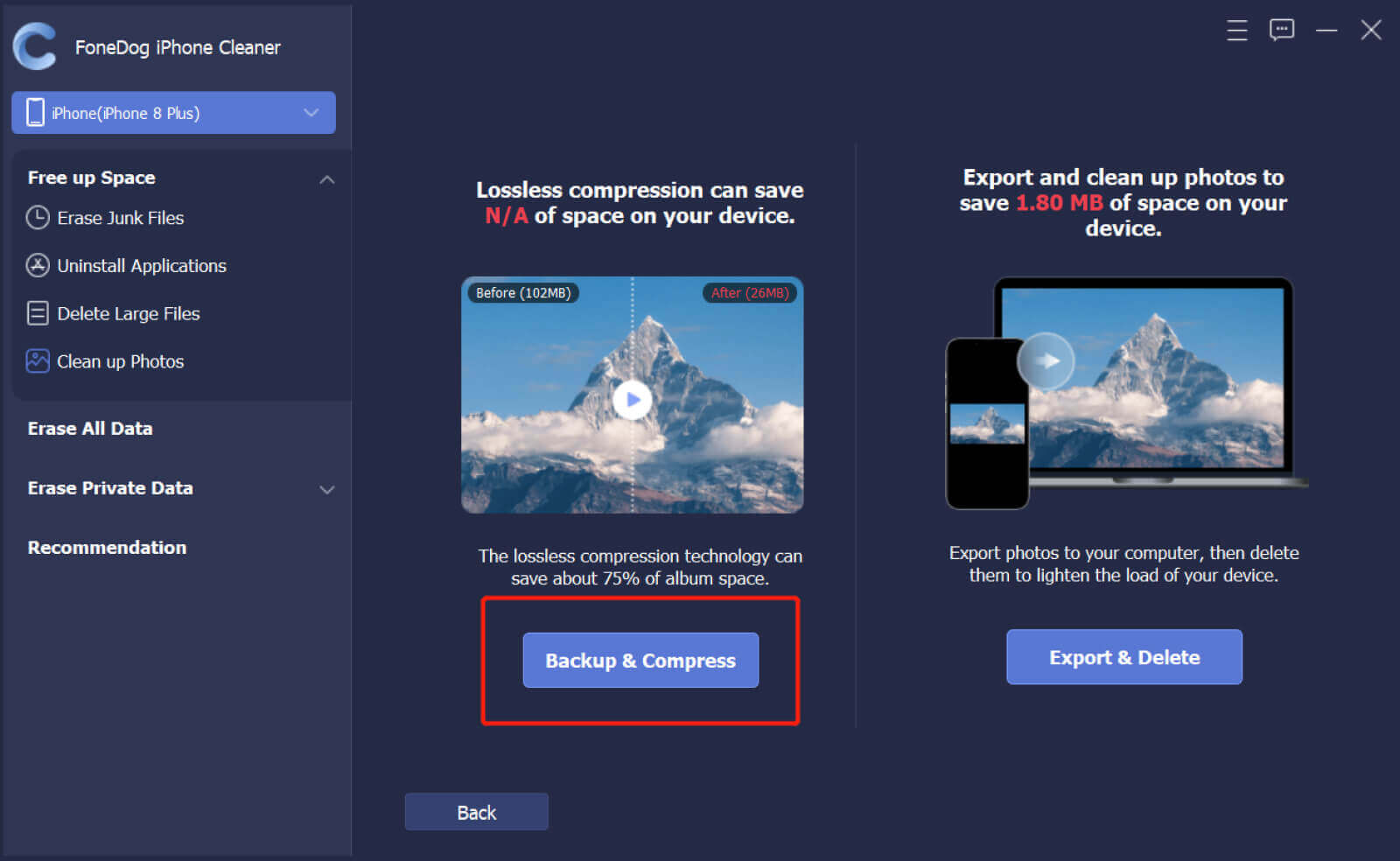
Ele tem muitos recursos bons que você ficará tão surpreso quando optar por usá-lo. Você pode apagar todos os arquivos que possui no seu dispositivo tocando no recurso “Apagar todos os dados” deste FoneDog iPhone Cleaner. Você pode fazer isso com todos os seus arquivos, permitindo economizar mais tempo, bem como a energia que você pode usar para outras coisas que precisa realizar.
Nos casos em que você não deseja excluir tudo e há alguns arquivos específicos que deseja reter, você também pode excluir seletivamente os arquivos usando este FoneDog iPhone Cleaner.
As pessoas também leramO melhor limpador de armazenamento do iPhone para limpar o iPhone em 2023Como consertar o iPhone diz que não há armazenamento suficiente, mas há
Adoramos fotos, pois são um símbolo de uma memória que valorizamos e não queremos esquecer. Eles são provas das aventuras de nossa vida e também espelhos de nossas batalhas na vida. Costumamos usar nossos dispositivos para manter essas memórias intactas e, devido aos muitos valores que ele possui, muitas vezes queremos mantê-los conosco pelo tempo que quisermos.
No entanto, devido a isso, o armazenamento do nosso dispositivo é sempre o que está em risco. Muitas vezes armazenamos arquivos muito grandes sem considerar que o armazenamento ou a capacidade de nossos telefones serão prejudicados. Como resultado, não podemos baixar nenhum arquivo ou aplicativo e armazená-lo em nossos telefones devido à falta de armazenamento. E é aí que nos deparamos com questões como: “meu iPhone diz que não tenho armazenamento, mas apaguei tudo".
Isso pode ser muito frustrante; esperamos que todos os métodos que listamos possam ser de grande ajuda para que você não encontre mais mensagens de erro relacionadas ao seu armazenamento no futuro. Afinal, merecemos armazenar e relembrar memórias através de fotos em qualquer dispositivo que possuímos.
Deixe um comentário
Comentário
iPhone Cleaner
Libere facilmente o armazenamento e acelere seu iPhone
Download grátis Download grátisArtigos Quentes
/
INTERESSANTEMAÇANTE
/
SIMPLESDIFÍCIL
Obrigada! Aqui estão suas escolhas:
Excelente
Classificação: 4.4 / 5 (com base em 108 classificações)